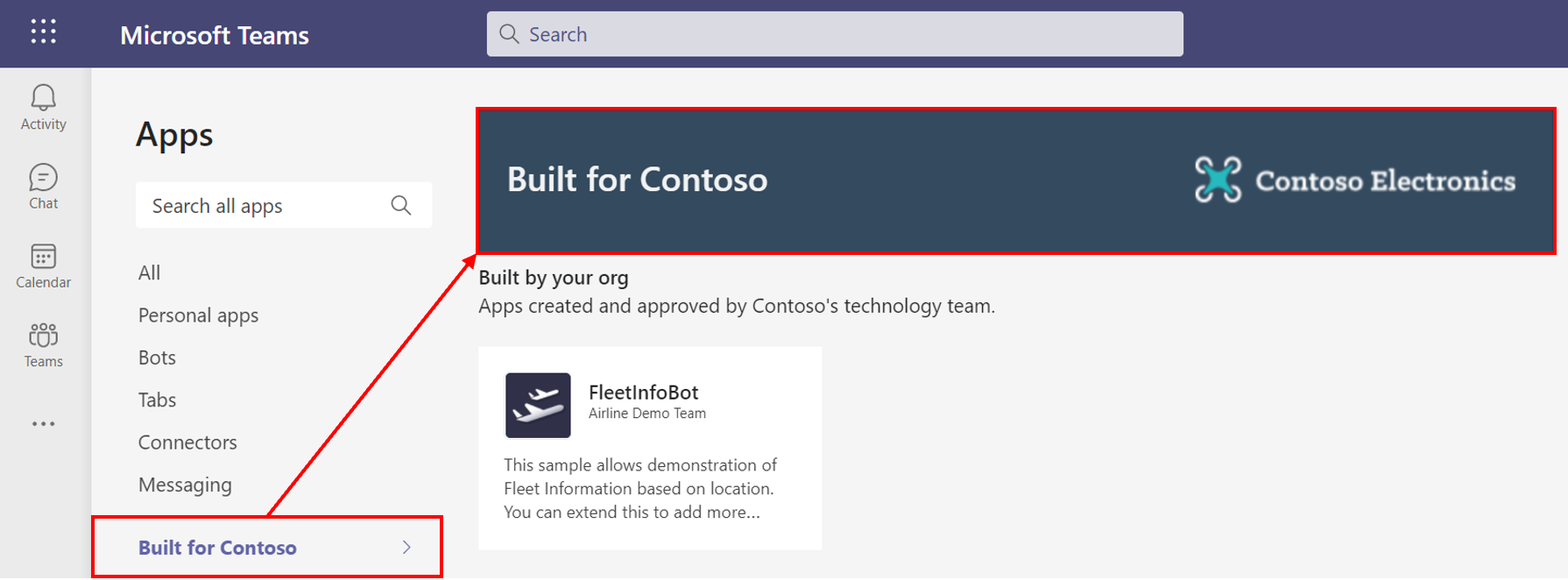Настройка магазина приложений организации
Помимо разработки настраиваемых приложений для организации, вы можете настроить магазин приложений организации в Teams с логотипами вашей компании, настраиваемыми фоновыми изображениями и настраиваемыми цветами текста, чтобы сделать его более привлекательным для конечных пользователей.
Далее приведен доступные настройки, которые отображаются на разных страницах в клиенте Teams.
Страница магазина приложений Teams
Графический товарный знак организации
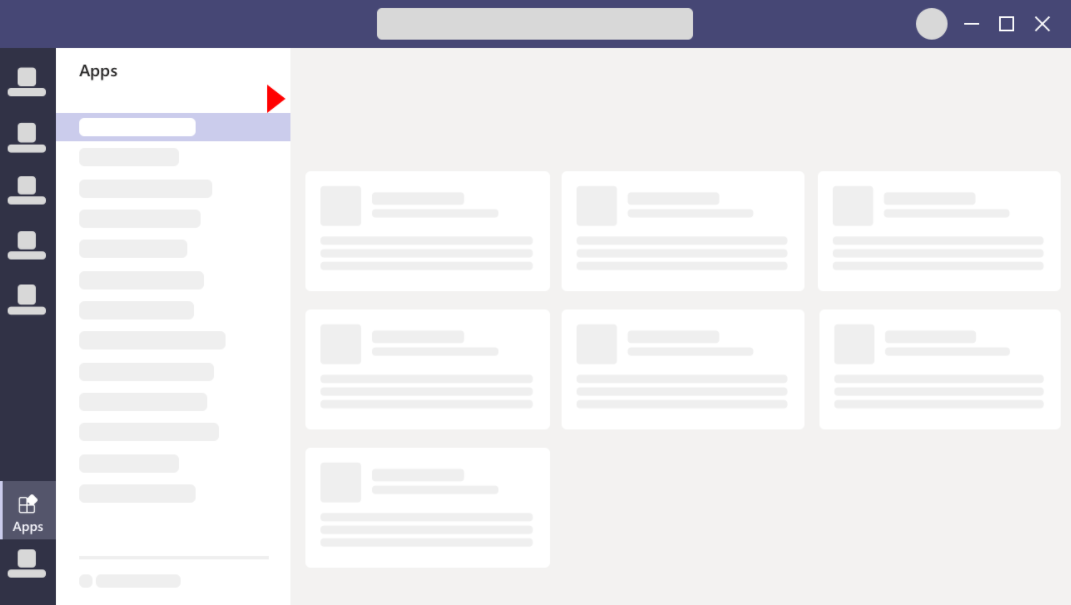
Настраиваемая страница приложений
Логотип организации
Настройка фона
Цвет текста названия вашей организации
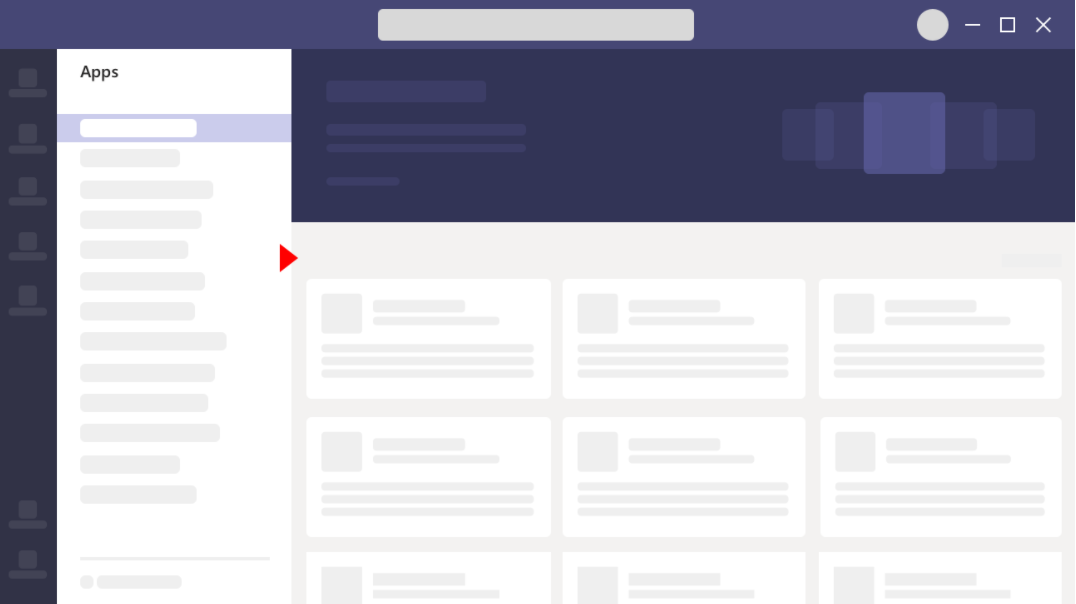
Настройка магазина приложений организации
Перейти в Центр администрирования Teams
Выберите Приложения Teams > Настройка магазина.
Внесите нужные изменения в конфигурацию, используя указанные ниже параметры.
Логотип организации
Выбранный логотип появится в клиенте Teams на странице Приложения > Создано для вашего клиента. Логотип отображается в правом верхнем углу каталога приложений клиента в магазине Teams.
- Масштабирование до 240 x 60 пикселей
- Форматы: SVG, PNG и JPG
- Не более 5 МБ
Логотип организации (маленький логотип)
Logomark — это небольшой логотип или символ, который представляет бренд организации и не включает название вашей компании.
Небольшой логотип отображается рядом с заголовком Создано для вашего клиента на странице загрузки магазина Teams.
- Масштабирование до 32 x 32 пикселей
- Форматы: SVG, PNG и JPG
- Не более 5 МБ
Фоновое изображение
Проследите за тем, чтобы фон достаточно контрастировал с текстом, чтобы пользователи могли четко читать текст.
Фон будет отображаться в клиенте Teams в разделе Приложение > Создано для вашего клиента.
Вы можете выбрать изображение или настроить цвет фона с помощью указанных ниже параметров.
- Настройте масштаб окна выбора цвета.
- Укажите значения цвета RGBA.
- Укажите шестнадцатеричное значение цвета.
Выберите Предварительный просмотр, чтобы просмотреть представление настроенного магазина приложений.
Нажмите Сохранить.
Для вступления изменений в брендинг в силу потребуется 24 часа. На следующих снимках экрана показаны примеры настраиваемого магазина приложений.
Страница магазина приложений Teams
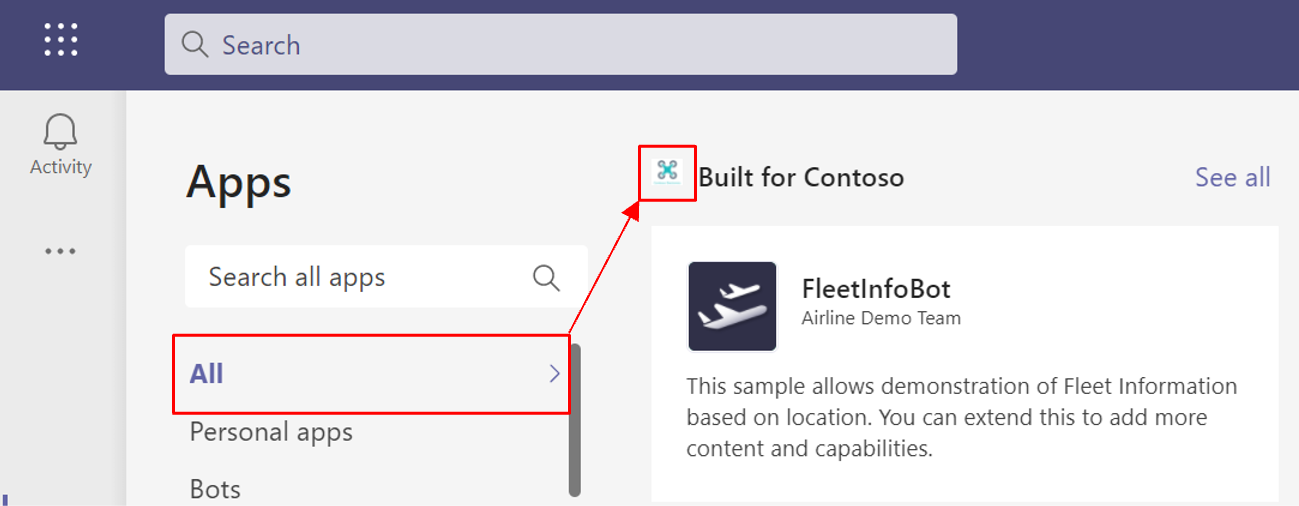
Страница пользовательских приложений